Jak wyłączyć system Windows po zamknięciu pokrywy laptopa?
Miscellanea / / August 15, 2021
Kiedy nie korzystamy z naszych laptopów, to nasza naturalna skłonność do zamykania pokrywy i myślenia, że wyłączy system Windows. Nie jest to jednak prawdą, ponieważ po ponownym otwarciu pokrywy zostaniesz powitany przez login na ekranie głównym. Jest to poważny problem dla wielu osób, które chcą oszczędzać baterię i chcą wyłączyć system Windows po zamknięciu pokrywy laptopa.
System Windows ma własny zestaw preferencji, aby określić, jakie działania zostaną wykonane po zamknięciu pokrywy. Domyślnie jest skonfigurowany do wznawiania systemu operacyjnego, dzięki czemu po otwarciu pokrywy budzi się i można z niego korzystać po zalogowaniu się przy użyciu poświadczeń.
Ale niektórzy użytkownicy nie chcą tej funkcji jako domyślnej i chcą, aby ich laptop wyłączał się po zamknięciu pokrywy. Nazywa się to zamykaniem pokrywy. Jeśli więc zastanawiasz się, jak zmienić to domyślne zachowanie i ustawić je tak, aby wyłączało się po zamknięciu, ten artykuł pomoże ci to zrobić.

Zawartość strony
-
Jak wyłączyć system Windows po zamknięciu laptopa?
- Nic nie robić:
- Spać:
- Hibernować:
- Zamknięcie:
- Kroki, aby zamknąć system Windows po zamknięciu laptopa
- Wniosek
Jak wyłączyć system Windows po zamknięciu laptopa?
Zanim zaczniemy konfigurować akcje zamykania pokrywy, musimy dowiedzieć się, jakie są wszystkie akcje zamykania pokrywy oferowane przez system Windows.
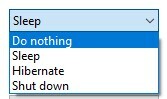
Nic nie robić:
Nic nie mówi systemowi operacyjnemu, aby dosłownie nic nie robił po zamknięciu pokrywy laptopa. Ta czynność przyda się, jeśli stale przenosisz laptopa w domu lub biurze. Możesz po prostu zamknąć pokrywę, a proces będzie działał w tle bez żadnych przerw. Może to również pomóc, jeśli używasz konfiguracji zewnętrznej (monitor, klawiatura i mysz). Możesz więc połączyć je wszystkie, zamknąć pokrywę i kontynuować pracę na urządzeniach zewnętrznych.
Spać:
Jest to domyślne zachowanie w systemie Windows dotyczące zamykania pokrywy laptopa. Uśpienie to stan niskiego zużycia energii, w którym większość procesów jest wstrzymana i przeniesiona do pamięci RAM. Następnie wszystkie twoje komponenty (procesor, GPU) przechodzą w stan niskiego poboru mocy, aby zmniejszyć zużycie energii. Ale twój proces nie będzie już działał. Na przykład, jeśli odtwarzałeś piosenkę, zostanie ona zatrzymana, dopóki nie otworzysz pokrywy i nie zalogujesz się ponownie.
Może to być pomocne, jeśli nie chcesz, aby komputer się wyłączał, ale jednocześnie chcesz zaoszczędzić trochę energii.
Nowoczesne procesory i laptopy mogą wejść w stan bardzo, bardzo niskiego zużycia energii, gdy zostaną uśpione. Może to być więc idealna opcja, jeśli korzystasz z nowoczesnych notebooków lub profesjonalnych książek od dostawców takich jak Dell lub HP.
Hibernować:
Jest to stan, w którym system Windows zapisuje wszystkie aktualnie otwarte aplikacje na dysku lokalnym, a następnie całkowicie wyłącza komputer. W ten sposób po przywróceniu komputera możesz od razu rozpocząć pracę z plikami. Jedynym minusem jest to, że hibernacja zajmuje trochę czasu, a także przywracanie z hibernacji. Czasami może się również nie udać przywrócić i utracisz niezapisaną pracę.
Reklamy
Zamknięcie:
Jest to tradycyjna metoda wyłączania, w której system Windows zamyka wszystkie otwarte aplikacje (z ich zapisywaniem lub bez), a następnie całkowicie wyłącza komputer. Chociaż jedyną wadą jest to, że możesz stracić niezapisane dane, jeśli przypadkowo zamkniesz pokrywę laptopa. Ale dla kogoś, kto jest ostrożny, ta akcja może być pomocna. Jeśli więc jesteś osobą, która zamyka laptopa dopiero po ukończeniu i zapisaniu wszystkich swoich prac, możesz bez problemu skorzystać z tej opcji.
Kroki, aby zamknąć system Windows po zamknięciu laptopa
Teraz, gdy rozmawialiśmy o różnych czynnościach zamykania pokrywy, zobaczmy, jak możesz je zmienić w systemie Windows, aby wyłączyć laptopa.
- Kliknij przycisk Start i wpisz „pokrywka”
- W wynikach kliknij opcję „Zmień, co robi zamknięcie pokrywy”.

- Teraz z panelu sterowania musisz wybrać Zamknij, gdzie jest napisane „Kiedy zamykam pokrywę”

- Możesz wybrać zarówno "Na baterii" lub "Podłączony", zgodnie z potrzebami.
- Kliknij Zapisz zmiany.
Teraz możesz po prostu zapisać i zamknąć wszystkie swoje prace i sprawdzić, czy laptop wyłączy się po zamknięciu pokrywy. Po otwarciu powinien pokazać zamknięcie.
Reklamy
W tym menu możesz także ustawić działania związane z naciśnięciem przycisku zasilania i przycisku uśpienia. Na przykład możesz ustawić opcję hibernacji dla przycisku zasilania i opcję uśpienia dla przycisku uśpienia.
Wniosek
Jak widać, zmiana laptopa, aby wyłączał się po zamknięciu pokrywy, jest bardzo łatwa. Możesz także dostosować opcję dla różnych wyżej wymienionych działań. Ale sugerowałbym, abyś nie wyłączał go. Ponieważ w większości przypadków możesz stracić niezapisane dane, ponieważ przypadkowo zamknąłeś pokrywę laptopa. Wolę uśpić go na baterii i nic nie robić, gdy jest podłączony. Ale Twój przepływ pracy może się różnić i zawsze możesz wybrać zgodnie ze swoimi potrzebami.



